Citrix Receiver ist ein Tool, das auf Ihrem Mac installiert werden kann und es Ihnen ermöglicht, eine Verbindung zu Citrix-Virtualisierungstools wie XenDesktop herzustellen. Es wurde jetzt von Citrix Workspace abgelöst. Wenn Sie Citrix Receiver nicht mehr auf Ihrem Mac benötigen, können Sie ihn sicher löschen. Das Internet bietet nicht genügend Informationen zum Deinstallieren von Citrix Receiver von Ihrem Mac. Deshalb haben wir uns entschieden, unsere Anweisungen zu teilen, damit Sie Citrix Receiver einfach entfernen können. Hier zeigen wir Ihnen, wie das geht.
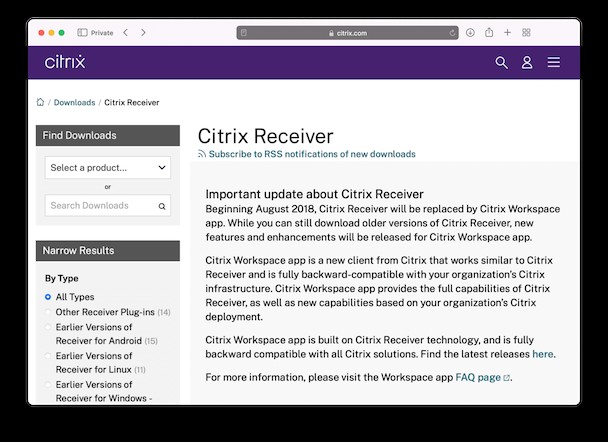
Was ist Citrix Receiver?
Es ist die lokale Komponente der Citrix Tool-Suite, mit der Sie virtuelle Desktops auf Ihrem Computer ausführen können. Mit Citrix Receiver können Sie Remotedesktopzugriff auf einen bestimmten Server erhalten. Es ist eine nützliche Methode, um beispielsweise Windows auszuführen, ohne Windows tatsächlich zu installieren, indem Boot Camp oder Virtualisierungstools wie Parallels Desktop und VMWare Fusion verwendet werden.
Alles, was Sie in Citrix Desktop tun, wird auf einem Server ausgeführt, sodass keine Dateien, die Sie erstellen oder hinzufügen, auf Ihrem Mac gespeichert werden. Das bedeutet, dass Sie sich von jedem Computer aus bei Ihrem Citrix Workspace anmelden und dieselben Anwendungen und Dateien verwenden können.
Benötigen Sie Citrix Receiver auf Ihrem Mac?
Einige Unternehmen verlangen von ihren Mitarbeitern, dass sie Citrix Receiver verwenden, um sicherzustellen, dass die Verbindung zwischen den Servern und Computern sicher ist. Wenn Sie für private Zwecke eine Verbindung zu Remoteservern herstellen möchten, finden Sie möglicherweise auch Citrix Receiver nützlich. Aber wenn Sie Citrix Receiver seit Jahren auf Ihrem Mac haben und es nicht verwendet haben, brauchen Sie es wahrscheinlich nicht. Daher ist es besser, das Tool zu deinstallieren, um zu vermeiden, dass seine Dateien Ihren Mac überladen
Bevor wir mit der manuellen Deinstallation von Citrix Receiver beginnen, möchten wir Ihnen einen viel einfacheren Weg vorstellen. Mit dem Deinstallationsprogramm von CleanMyMac X können Sie fast jede App, einschließlich Citrix Receiver, mit nur wenigen Klicks deinstallieren. Der Vorteil der Verwendung von CleanMyMac X gegenüber der manuellen Methode unten ist die Schnelligkeit. Alle zugehörigen Dateien werden automatisch entfernt und Sie können mehrere Apps gleichzeitig deinstallieren.
Lesen Sie mehr über CleanMyMac XSo deinstallieren Sie Citrix Receiver (oder Citrix Workspace) von Ihrem Mac
- Navigieren Sie zum Ordner „Downloads“ und suchen Sie das Installationspaket, das Sie bei der Erstinstallation von Citrix Receiver heruntergeladen haben. Wenn Sie es nicht mehr haben, können Sie es erneut von der Citrix-Website herunterladen.
- Doppelklicken Sie auf das Paket, um es zu extrahieren und die dmg-Datei zu mounten.
- Öffnen Sie das Disk-Image und suchen Sie nach der Deinstallationsdatei. Doppelklicken Sie darauf, um es zu starten.
- Folgen Sie den Anweisungen auf dem Bildschirm.
- Wenn Sie fertig sind, starten Sie Ihren Mac neu.
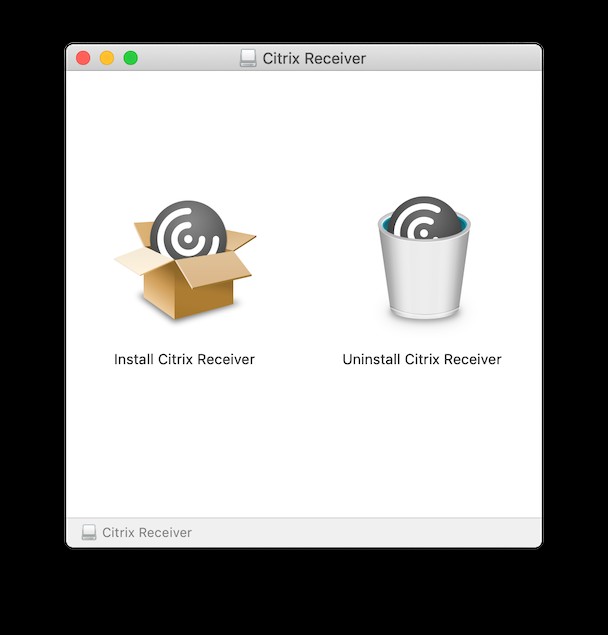
Zusätzlich zum Ausführen des Deinstallationsprogramms empfiehlt Citrix, dass Sie möglicherweise auch einige Dateien manuell entfernen müssen. So geht's.
- Gehen Sie zu Ihrem Anwendungsordner und prüfen Sie, ob die Citrix Receiver-App noch vorhanden ist. Wenn ja, ziehen Sie es in den Papierkorb.
- Klicken Sie im Finder auf das Menü "Gehe zu" und wählen Sie "Gehe zum Ordner".
- Geben Sie der Reihe nach die folgenden Orte in das Feld ein. Ziehen Sie sie a; in den Papierkorb.
- Kehren Sie zum Menü „Gehe zu“ zurück und geben Sie dieses Mal
/Users/Sharedein In der Box. Suchen Sie den Citrix Receiver-Ordner und ziehen Sie ihn in den Papierkorb.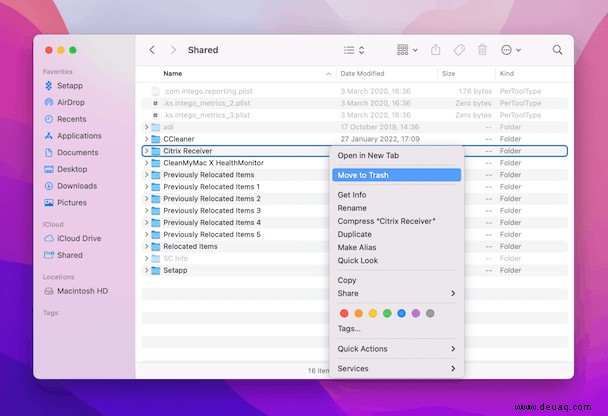
- Suchen Sie nun die folgenden Dateien und ziehen Sie sie in den Papierkorb.
- Gehe zu
/Applicationsund ziehen Sie alle Anwendungen, die Sie zuvor in Citrix Receiver hinzugefügt haben, in den Papierkorb. - Gehen Sie schließlich zu
/private/var/db/receiptsund ziehen Sie diese vier Dateien in den Papierkorb: - Leeren Sie den Papierkorb.
/Library/Internet Plug-Ins/CitrixICAClientPlugIn.plugin
/Library/LaunchAgents/com.citrix.AuthManager_Mac.plist
/Library/LaunchAgents/com.citrix.ServiceRecords.plist
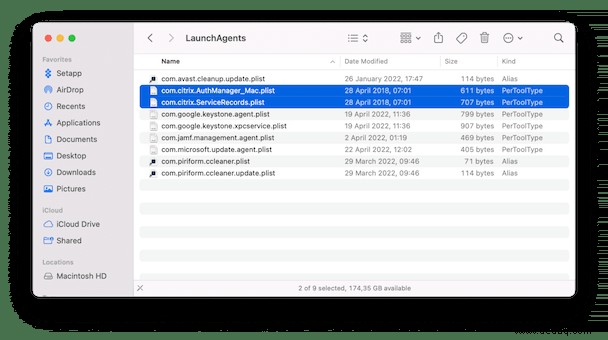 Tipp
Tipp Sie werden in der obigen Liste feststellen, dass einige der Dateien, die Sie manuell entfernen müssen, Launch Agents sind. Dies sind Dateien, die gestartet werden, wenn Sie Ihren Mac starten und einige der Funktionen der Anwendung aktivieren. Viele Apps und Dienste installieren Startagenten, und sie können manchmal Probleme auf Ihrem Mac verursachen oder Ihr Startlaufwerk einfach überladen.
Citrix Receiver verfügt auch über Startagenten, die möglicherweise auf Ihrem Mac verbleiben, selbst nachdem Sie das Tool gelöscht haben. CleanMyMac X verfügt über ein spezielles Tool zum Identifizieren und Entfernen von Startagenten.
/Library/Internet Plug-Ins/CitrixICAClientPlugIn.plugin
~/Library/Application Support/Citrix
~/Library/Preferences/com.citrix.receiver.nomas.plist
~/Library/Preferences/com.citrix.receiver.nomas.plist.lockfile
~/Library/Preferences/com.citrix.ReceiverFTU.AccountRecords.plist
~/Library/Preferences/com.citrix.ReceiverFTU.AccountRecords.plist.lockfile
com.citrix.ICAClient.bom
com.citrix.ICAClient.plist
com.citrix.ShareFile.installer.plist
com.citrix.ShareFile.installer.bom
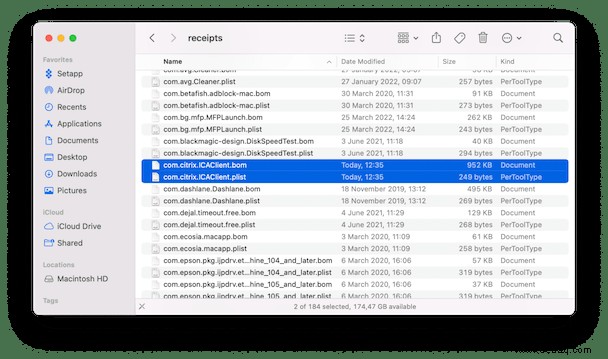
So entfernen Sie Follow Me-Daten von Ihrem Mac
Wir sind noch nicht fertig. Eine der wichtigsten Funktionen von Citrix ist Follow Me, ein Cloud-Datentool, mit dem Sie sich auf verschiedenen Geräten anmelden und denselben Arbeitsbereich verwenden können, wobei alle Ihre Dateien intakt bleiben, wie Sie sie bei der letzten Anmeldung hinterlassen haben. Wenn Sie Citrix Receiver deinstallieren, Möglicherweise müssen Sie Follow Me-Daten auch manuell auf Ihrem Mac deinstallieren.
- Geben Sie im Menü „Gehe zu“ im Finder
~/Library/Applications/Citrix/FollowMeDataein um auf den versteckten Ordner zuzugreifen. Ziehen Sie die darin enthaltenen Dateien in den Papierkorb. - Leeren Sie den Papierkorb.
Sobald Sie das alles getan haben, sollten Sie alle mit Citrix Receiver verknüpften Dateien entfernt haben. Das sind ziemlich viele Schritte.
Wenn Sie es lieber ganz einfach mit CleanMyMac X machen möchten, gehen Sie wie folgt vor.
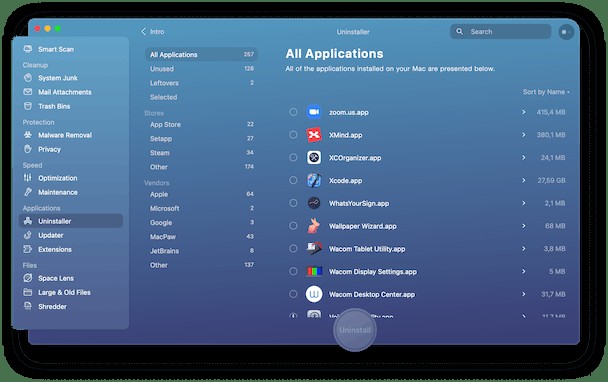
- Laden Sie CleanMyMac X herunter, installieren und starten Sie es.
- Wählen Sie das Deinstallationstool in der Seitenleiste.
- Suchen Sie Citrix Receiver in der Liste der Apps im Hauptfenster.
- Markieren Sie das Kästchen daneben.
- Drücken Sie auf Deinstallieren.
Das ist es! Citrix Receiver wird jetzt deinstalliert und alle zugehörigen Dateien werden von Ihrem Mac entfernt.
Citrix Receiver ist ein beliebtes Tool zum Ausführen virtueller Desktops auf einem Mac. Es wurde jedoch jetzt von Citrix Workspace abgelöst. Das ist ein Grund, warum Sie Receiver möglicherweise deinstallieren möchten. Sie können das manuell tun, aber es ist ein langer Prozess, an dem viele Dateien beteiligt sind, wie Sie oben sehen können. CleanMyMac X kann Ihnen dabei helfen, den Vorgang zu optimieren und sicherzustellen, dass keine Datenreste auf Ihrem Mac vorhanden sind.